Vaihda käyttäjätunnuksesi
Käyttäjätunnuksen vaihtaminen on helppoa! Seuraa alla olevia ohjeita ja opi miten.
Web
- Kirjaudu sisään Padlet-tilillesi.
- Napsauta kojelaudaltasi sivun oikeassa yläkulmassa olevaa tilinimeäsi/avatariasi > Asetukset.
- Kirjoita haluamasi käyttäjätunnus Perustiedot-sivulla 'Käyttäjätunnus '-kenttään.
- Älä unohda klikata Tallenna!
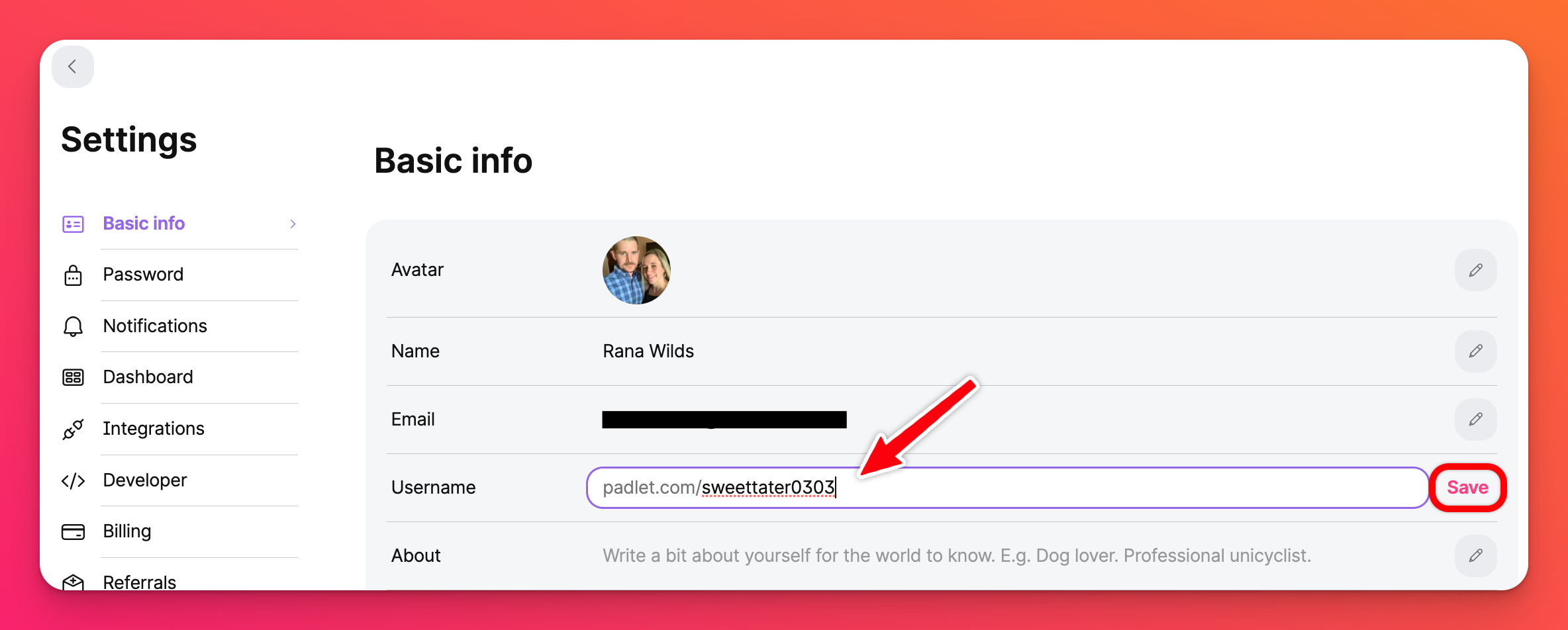
Käyttäjät, joille on annettu Opiskelija-rooli Padlet for Schools -tilillä, eivät voi muuttaa käyttäjänimeään. Ota yhteyttä omistajaan tai henkilöön, jolla on järjestelmänvalvojan oikeudet, jotta käyttäjätunnuksesi voidaan muuttaa.
Padlet for Schoolsin omistajat/ylläpitäjät: Käyttäjätunnuksia ja muita käyttäjätietoja voi muokata Jäsenet-sivulla. Klikkaa tästä saadaksesi lisätietoja!
Mobiili
- Napauta kojelaudan oikeassa alareunassa olevaa kolmen pisteen ellipsipainiketta (...) Lisää.
- Napauta Asetukset ja sitten Perustiedot.
- Lisää käyttäjätunnuksesi 'Käyttäjätunnus' -kenttään.
- Viimeistele prosessi napauttamalla Tallenna.
Käyttäjät, joille on annettu Opiskelija-rooli Padlet for Schools -tilillä, eivät voi muuttaa käyttäjänimeään. Ota yhteyttä omistajaan tai henkilöön, jolla on järjestelmänvalvojan oikeudet, jotta käyttäjätunnuksesi voidaan muuttaa.
Hyödyllisiä vinkkejä
- Älä käytä padlet- tai wallwisher-merkkejä käyttäjätunnuksessasi.
- ❌ padlet_wizard
- Vain kirjaimet, numerot ja alleviivaukset ovat sallittuja. Käytä viivan (-) sijasta alleviivaa (_).
- ❌ apple-pie
- ✅ apple_pie
UKK
Miksi saan jatkuvasti virheilmoituksen?
Jos et pysty vaihtamaan käyttäjätunnustasi, se saattaa olla toisen Padlet-käyttäjän käytössä. Suosittelemme lisäämään haluamasi käyttäjätunnuksen loppuun numerosarjan, jotta se olisi yksilöllisempi.
Miksi en voi muokata käyttäjätunnustani? Muokkauspainiketta ei ole.
Käyttäjät, joille on annettu Opiskelija-rooli Padlet for Schools -tilillä, eivät voi muuttaa käyttäjätunnustaan. Ota yhteyttä omistajaan tai henkilöön, jolla on järjestelmänvalvojan oikeudet, jotta voit muuttaa käyttäjätunnuksesi.

